
윈도우즈10은 보안이 상당히 강화되어 있기에 기본적으로 파일을 실행했을때 여러가지경고창을 많이 띄우는데요. 위험에 대비할수 있다는 순기능이 있지만 익숙한 사용자들에게는 파일이 바로 실행이 되지 않고 맥이 끊기므로 귀찮게 느껴질수 있습니다.
그래서 이런 창들을 뜨지 않게 하는 방법을 설명하고자 합니다.
파일 실행후 나타나는 경고창의 종류는 크게 4가지 정도가 있습니다.
1. 실행 확인창
2. Windows PC 보호 창
3. 파일열기 - 보안경고
"게시자를 확인하지 못했습니다. 그래도 이 소프트웨어를 실행하시겠습니까?"

4. 윈도우디펜더 방화벽
"방화벽에서 이 앱의 일부 기능을 차단했습니다."
윈도우 버전업에 따라 보안수준도 올라감에 따라, 이제 한가지 방법만으로는 경고창이 사라지지 않습니다.
각각의 증상별 해결방법을 모두 설명드리겠습니다.
첫번째,
[실행 확인 창]은 예전에 제가 적었던 글대로 따로 하시면 되겠구요.
malio.tistory.com/123
윈도우10 실행 확인창 경고창 없애기
윈도우10에서 특정 프로그램을 실행하면 바로 실행이 되지 않고, 윈도우에서 정말 실행하겠냐는 의미로 확인창이나 경고창을 띄우는 경우가 있습니다. 특별히 문제가 없는 프로그램인데도 이런
malio.tistory.com
두번째,
[Windows PC 보호 창]은
(1)
바탕화면 우측 하단의 트레이에 있는 방패모양의 아이콘을 더블 클릭해 주면 Windows 보안창이 열립니다.
(2)
여기서 [앱 및 브라우저 컨트롤] 항목을 선택한후, [평판 기반 보호설정]을 선택합니다.
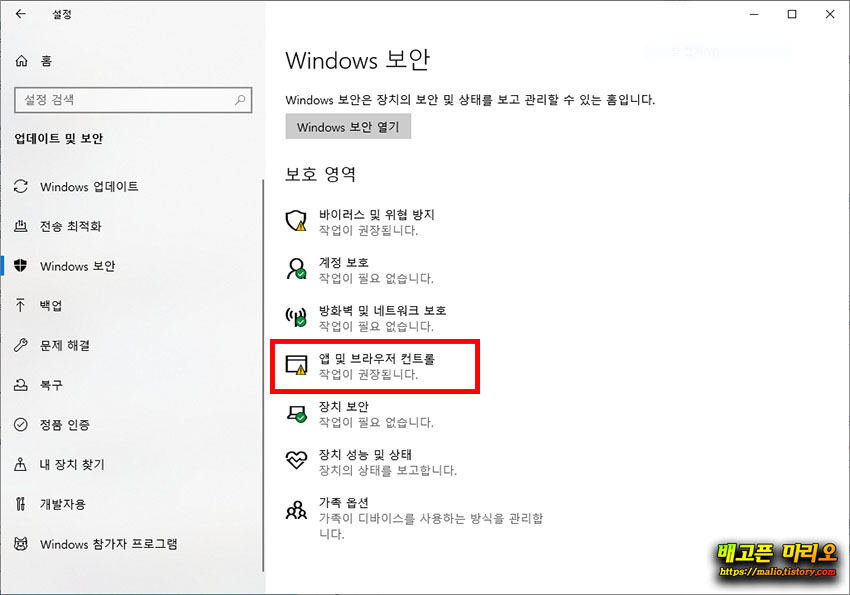
(3) [앱 및 파일검사] 항목을 꺼주세요.

세번째,
[파일 열기 보안경고] 창을 안뜨게 하는 방법은
윈도우10 프로페셔널 버전 이상만 가능하며 홈버전에는 적용할수가 없습니다.
(1)
좌측하단의 윈도우 검색창에서 gpedit.msc 를 입력한후 해당항목을 클릭해 줍니다.
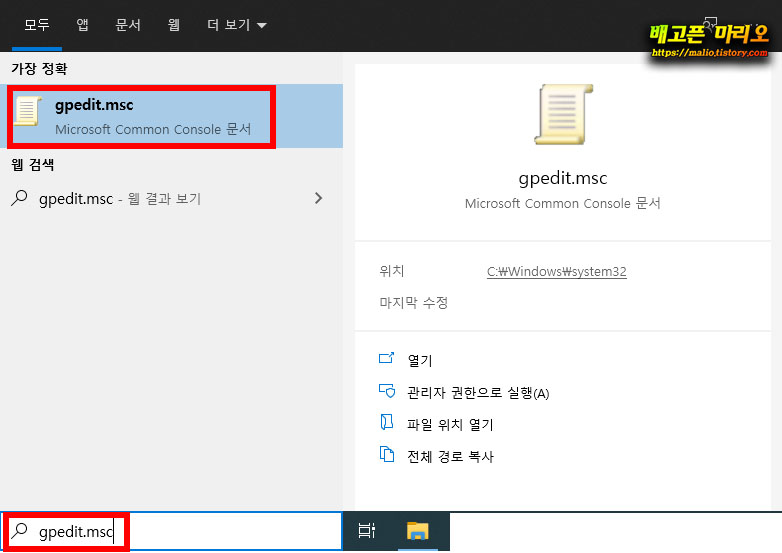
(2)
로컬 구룹 정책 편집기가 열립니다.
사용자 구성>관리템플릿>Windows 구성요소로 순서대로 찾아 들어갑니다.

(3)
첨부파일 관리자> [보통 위험 수준 파일 형식의 포함목록] 을 더블 클릭 합니다.

(4)
사용에 체크를 하고, 확장자 적는 곳에 .exe;.bat 라고입력한후 확인버튼을 클릭합니다.
(정확하게 말로 풀어쓰면 마침표 exe 세미콜론 마침표 bat 가 됩니다. 아래 사진에 있는 표기는 오타입니다.)
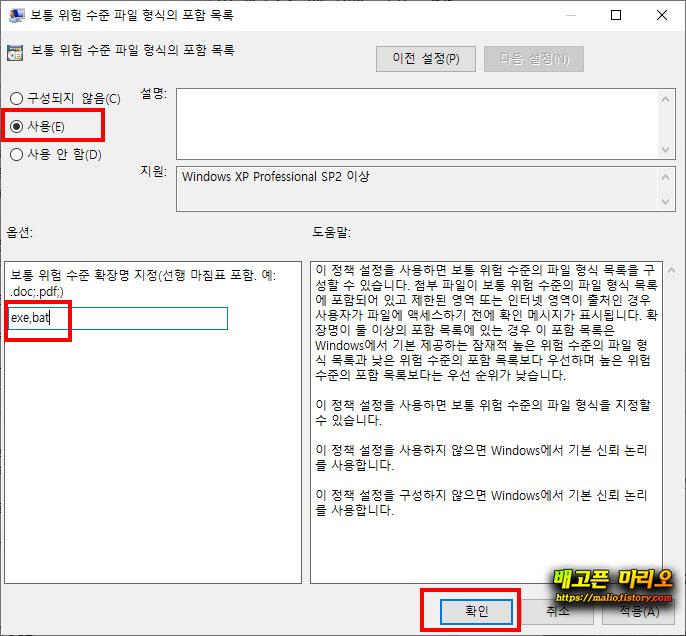
마지막 네번째,
(1)
우측 하단 트레이에 있는 방패모양 아이콘을 더블 클릭해 주면 Windows 보안창이 열립니다.
(2)
방화벽 및 네트워크 보호>방화벽 알림 설정
순서대로 선택합니다.

(3)
알림 관리를 선택합니다.

(4)
방화벽 및 네트워크 보호 알림 항목에서
개인 방화벽이나 공용 방화벽 항목의 체크를 해제

이것으로 귀찮은 확인창은 뜨지 않게 됩니다.
하지만 보안이 취약해 질수 있으므로 이점은 감안하셔야 합니다.
그럼 여기까지 따라하시느라 수고하셨습니다.
글이 도움이 되셨다면 좋아요 ♡를 눌러주세요~~
'유익한 정보.팁' 카테고리의 다른 글
| 전기차 배터리 충전 손실과 배터리 안전율? (1) | 2023.12.29 |
|---|---|
| 나만의 즐겨찾기 추천 사이트 (0) | 2021.07.19 |
| ASRock B365M Pro4 메인보드 전력제한 해제 방법 (1) | 2021.02.02 |
| 자녀 주식투자 증여신고 하는 방법 (0) | 2020.12.29 |
| 레트로플래그 NESPi4 Case 카트리지를 위한 슈퍼 마리오 브로스 3 커버 이미지 자료 (1) | 2020.11.10 |




